serbest bırakılması ile Windows 11, Microsoft ayrıca geliştiricilerin aşağıdakiler gibi web teknolojilerini yerleştirmesine izin veren bir araca odaklandı: JavaScript, HTML ve CSS'yi doğrudan kendi yerel uygulamalarına aktarın. Bu araç denir Microsoft Kenar Web Görünümü2.
MSEdgeWebView2.exe, yerel uygulamalarda web içeriğini görüntülemek için Edge tarayıcısına güvenir. Başka bir deyişle, uygulamaların Edge'i bunlara entegre etmesine izin verir. Hangisinden bahsetmişken, widget'lar Microsoft Edge Webview2 tarafından da desteklenmektedir. Edge'den yüklenen web uygulamalarıdır. Dosya genellikle C:\Program Files (x86)\Microsoft\EdgeWebView altında bulunur.
Ancak MSEdgeWebView2.exe bazen aşağıdakiler gibi her türlü soruna neden olabilir: yüksek CPU, GPU ve RAM kullanımı ve çeşitli hatalar. Bu sorunları nasıl çözebileceğinizi görelim.
Windows 11'de MSEdgeWebView2.exe Sorunlarını Düzeltin
MSEdgeWebView2'yi onarın
MSEdgeWebView2'yi onarmayı deneyin ve herhangi bir gelişme fark edip etmediğinizi kontrol edin.
- Şu yöne rotayı ayarla Ayarlar.
- Seçme uygulamalar.
- git Uygulamalar ve Özellikler.
- bul Microsoft Kenar Web Görünümü2.
- Tıklamak Daha fazla seçenek (üç nokta).
- Seçme değiştir.
- I vur Tamirat buton.
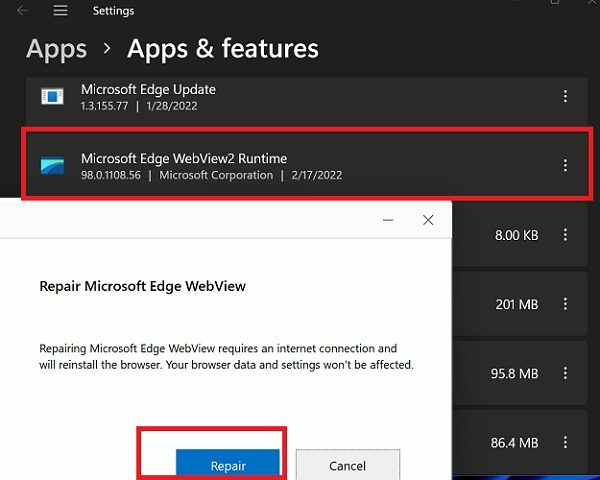
MSEdgeWebView2'yi kaldırın
Microsoft Edge Webview2'yi onarmak sorunu çözemezse, aracı kaldırmayı deneyin. Geri dönmek Uygulamalar ve Özellikler, yukarıda gösterildiği gibi, üzerine tıklayın Daha fazla seçeneköğesini seçin ve ardından Kaldır.
Microsoft Edge Webview2 gerektiren herhangi bir web uygulaması kullanmıyorsanız, gerçekten yeniden yüklemeniz gerekmez. Ancak, bilgisayarınızda bir şeyin düzgün çalışmadığını fark ederseniz, her zaman Microsoft Edge Webview2'yi Microsoft'tan indirin.
Ekran Dilini Değiştir
Windows 11 görüntüleme dilini değiştirmek, MS Edge Webview2 ile ilgili sorunlarınızı çözebilir. Bu çözüm, deneyimleniyorsa avantajlıdır. yüksek CPU kullanımı ve aşırı ısınma sorunları. Farklı bir dile geçtikten sonra CPU'nuz düzgün bir şekilde soğumalıdır.
- git Ayarlar.
- Seçme Zaman ve Dil.
- Seçme Dil ve Bölge.
- Sonra şuraya git Windows görüntüleme dili.
- Farklı bir dile geçmek için açılır menüyü kullanın.
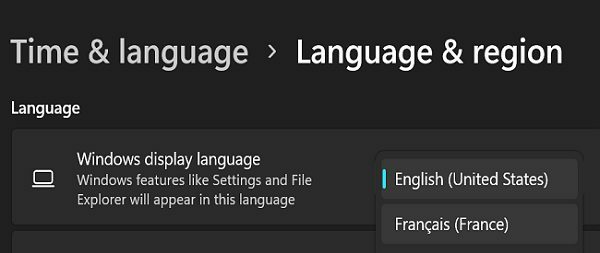
- Windows, değişiklikleri uygulamak için oturumunuzu kapatacaktır.
Hatalı Uygulamaları Onarın, Devre Dışı Bırakın veya Kaldırın
Belki de yaşadığınız sorunlar Webview2 kullanan uygulamalardan kaynaklanmaktadır. Durumun böyle olup olmadığını kontrol etmek için, bilgisayarınızı temiz önyükleme yapın. Hızlı bir hatırlatma olarak, makinenizi temiz bir şekilde başlatarak yalnızca sınırlı sayıda sürücü ve program kullanıyorsunuz. Sorun ortadan kalktıysa, bu, uygulamalarınızdan veya programlarınızdan birinin suçlu olduğunu gösterir.
Başlat Görev Yöneticisi ve üzerine tıklayın Çalıştırmak tanımlamak için sekmesine tıklayın. Ardından, başlangıç programlarınızı seçerek etkinleştirin. Belirli bir programı etkinleştirdikten sonra sorun geri gelirse, suçlu budur. İlk olarak, ilgili uygulamayı veya programı onarmayı deneyin ve herhangi bir değişiklik fark edip etmediğinizi kontrol edin. Sorun devam ederse, sorunlu programı devre dışı bırakın veya kaldırın.
Farklı Bir Kullanıcı Profili Kullanın
Farklı bir kullanıcı hesabına geçin ve aynı sorunları yaşayıp yaşamadığınızı kontrol edin. Eğer bir tane yoksa, git Ayarlar → hesaplar → Aile ve diğer kullanıcılar → seçin Hesap eklemek Yeni bir kullanıcı profili oluşturmak için

Sistem Dosyalarını Onar
Arızalı sistem dosyalarını onarmak için DISM ve SFC'yi kullanın.
- Başlatmak Komut istemi yönetici haklarına sahip.
- Aşağıdaki komutları tek tek çalıştırın:
- DISM.exe /Çevrimiçi /Temizleme görüntüsü /Restorehealth
- sfc /scannow
- chkdsk /f /r /b
- basmak Y Bilgisayarınızı onaylamak ve yeniden başlatmak için
Çözüm
Windows 11'de MSEdgeWebView2 sorunlarını ve hatalarını düzeltmek için MSEdgeWebView2'yi onarın veya yeniden yükleyin. Ardından ekran dilini değiştirin ve farklı bir kullanıcı profiline geçin. Ayrıca, Webview2'yi kullanarak uygulamaları onarın, devre dışı bırakın veya kaldırın. Sorun devam ederse, hatalı sistem dosyalarını onarmak için DISM ve SFC'yi çalıştırın.
Aşağıdaki yorumlara basın ve sizin için hangi çözümün işe yaradığını bize bildirin.